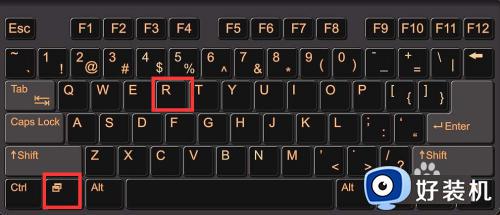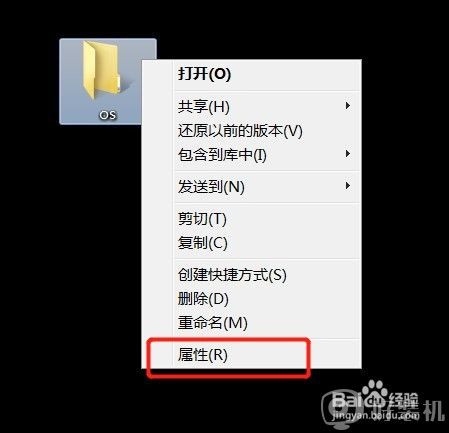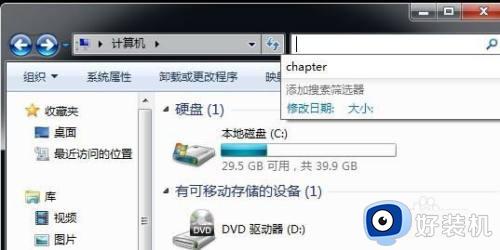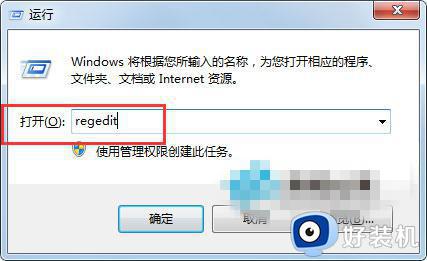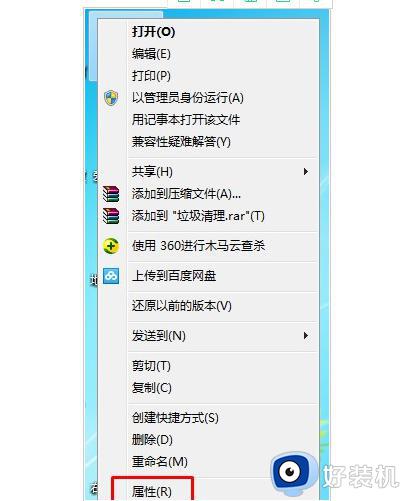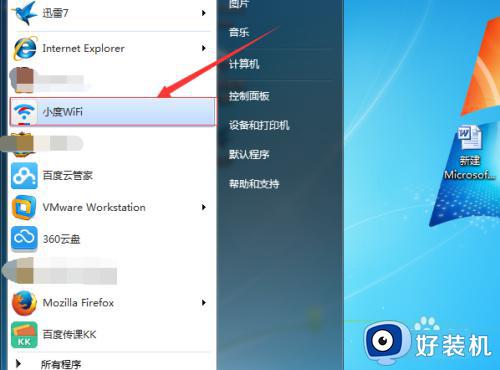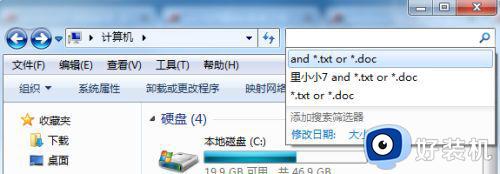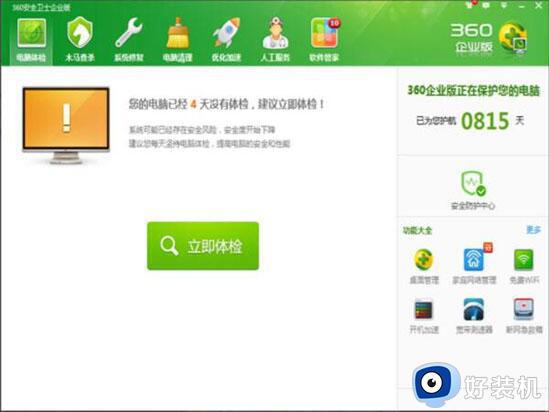win7windows文件夹太大清理方法 win7怎么快速删除大文件夹
时间:2023-12-20 09:35:19作者:zheng
我们在使用win7电脑的时候可能会发现电脑中有一些大文件,有些用户由于win7电脑的磁盘空间不足,想要将这些大文件快速清理掉,释放磁盘空间,但是不知道win7怎么快速删除大文件夹,今天小编就教大家win7windows文件夹太大清理方法,如果你刚好遇到这个问题,跟着小编一起来操作吧。
推荐下载:win7专业版免激活
方法如下:
1.按WIN+R组合键。
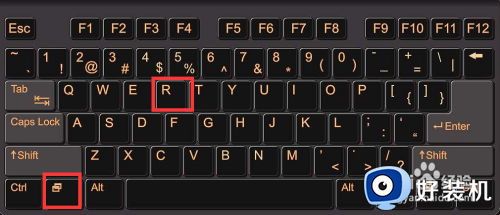
2.弹出对话框,输入CMD,点击确定。
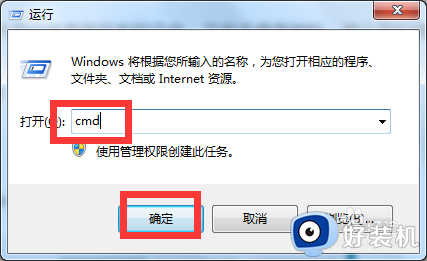
3.输入删除命令rmdir 。
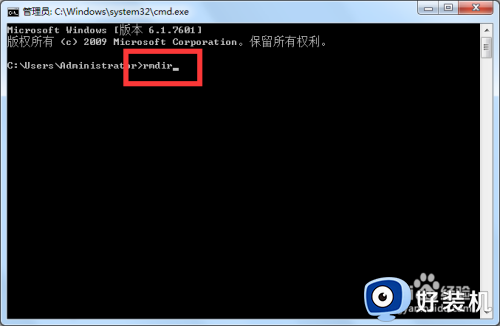
4.在输入删除文件夹路径和名称,D:\程序。
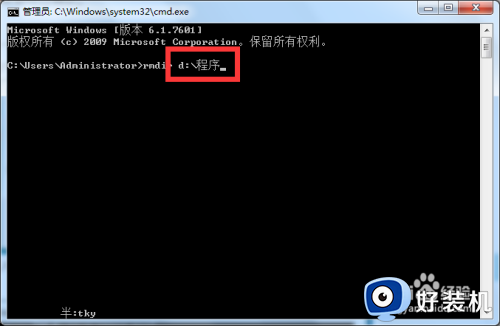
5.在输入/S/ Q设置完成。/S 表示除目录本身外,还将删除指定目录下的所有子目录和文件。/Q 表示安静模式,删除时不需要经过确认。
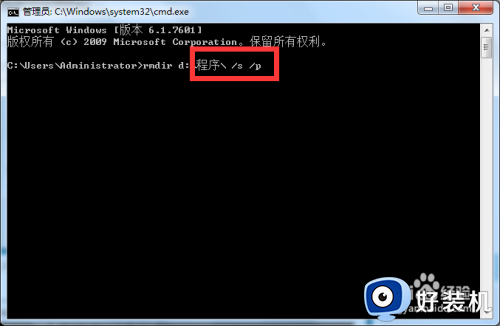
以上就是win7windows文件夹太大清理方法的全部内容,有遇到相同问题的用户可参考本文中介绍的步骤来进行修复,希望能够对大家有所帮助。